Windows 8 u lançua në tetor 2012 me një ndërfaqe me pllaka shumëngjyrëshe, një ndryshim rrënjësor në krahasim me sistemin operativ të mëparshëm (Windows 7 dhe Vista). Kjo ndërfaqe e krijuar rishtazi shkaktoi shqetësime të ndryshme midis përdoruesve të rinj të Windows 8.
Për fat të mirë, Windows 8 ka diçka të përbashkët me versionin e tij të mëparshëm të Windows-një prirje drejt pjekurisë. Tani ka mënyra të thjeshta për të anashkaluar problemin e munguar të dosjes së fillimit.
Kam kërkuar dhe monitoruar tërësisht forumet e komunitetit të Microsoft së fundmi dhe kam përpiluar mënyrat më të thjeshta në detaje të shkëlqyera.
Pra, pa u zgjatur më shumë. , le të hyjmë në të.
Ndiqni udhëzuesin tonë se si të aktivizoni ose çaktivizoni programet e nisjes në Windows 11
Si të gjeni dosjen e nisjes në Windows 8/h2>
Dosja e nisjes përmban shkurtore të programeve që funksionojnë automatikisht sa herë që kompjuteri niset. Ka dy mënyra për të gjetur dosjen e nisjes së Windows 8.
Mund ta gjeni dosjen e nisjes duke përdorur një linjë të thjeshtë komande ose duke e lokalizuar dosjen manualisht nga eksploruesi juaj i Windows.
>Këtu janë dy metodat për të gjetur dosjen e nisjes në Windows 8:
Metoda 1: Përdorni vijën e komandës
Përdorni Run për të gjetur dosjen e nisjes. Është mënyra më e shpejtë dhe më e drejtpërdrejtë për të gjetur dosjen e nisjes.
Ja se si të përdorni vijën e komandës:
Për përdoruesin aktual aktual specifik.:
Shtypni Windows Key+R. Shkruani shell:startup dhe kliko OK.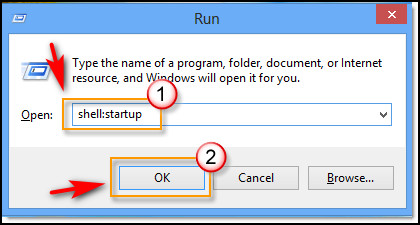
Për vendndodhjen e dosjes së fillimit të të gjithë përdoruesit:
Shtypni Windows Key+R. Shkruani shell:common startup dhe shtypni OK.
Gjithashtu e lidhur: Si të zhbllokoni faqet e internetit në Windows 11
Metoda 2: Gjeni manualisht dosjen e nisjes
Mund të hyni manualisht në dosjen e nisjes duke përdorur Windows Explorer dhe fiksojeni atë në Start Menu, por është e fshehur. Për të arritur atje, shtypni Windows Key+E > Navigo te shiriti i veglave në këndin e sipërm majtas > Kliko Shiko > Kontrollo kutinë Artikuj të fshehur.
Për vendndodhjen e dosjes fillestare të përdoruesve aktual, lundroni te:
C:\Users\Username\AppData\Roaming\Microsoft\Windows\Start Menu\Programs \Startup
Për dosjen Startup për të gjithë përdoruesit, lundroni te:
C:\ProgramData\Microsoft\Windows\Start Menu\Programs\Startup
Nëse dëshironi që të të jetë i disponueshëm nga ekrani i fillimit të Metro, kliko me të djathtën në dosjen e nisjes dhe kliko Godos në fillim. Tani mund të hyni drejtpërdrejt te dosja e nisjes nga ekrani i fillimit të Metro.
Lexoni gjithashtu, Planifikoni Windows 11 në Wake from Sleep Automaticically
Metod Alternative
Përveç dy metodave, ka një tjetër që duhet të përmend. Unë e quajta këtë metodë Hotch-potch.
Për të nënkuptuar këtë metodë, hapni linjën e komandës Run ose shiritin e kërkimit dhe shkruani %appdata% në kuti. Më pas shtypni Enter. Sido që të jetë, do të hapet një dritare e Windows Explorer në dosjen Roaming. Më pas lundroni manualisht te Microsoft\AppData\Roaming\Microsoft\Windows\Start Menu\Programs.
Këtu do të gjeni dosjen e nisjes.
Është një mënyrë e tepërt për të gjetur dosjen e nisjes pasi dy metodat e para janë shumë më të drejtpërdrejta dhe pa telashe se kjo mënyrë alternative.
E lidhur gjithashtu: Përjashtimi i drejtuesit të filtrit të regjistrit BSOD në Windows 11
Si të përdorni dosjen e nisjes në Windows 8
Ne jemi të interesuar për dosjen e nisjes sepse ofron një nga mënyrat më të lehta për të nisur një program të dëshiruar sapo pajisja të niset lart. Gjithçka që duhet të bëjmë është të hedhim shkurtoren e programit të dëshiruar në dosjen e nisjes.
Ja se si të përdorni dosjen e nisjes për të shtuar dhe modifikuar me lehtësi artikujt e nisjes së Windows 8:
1. Shto një aplikacion për të ekzekutuar në fillim
Këtu është mënyra për të shtuar një aplikacion për të ekzekutuar në fillim:
Shtypni Windows Key+S dhe shkruani emrin e aplikacionit që dëshironi të nisni automatikisht. Klikoni me të djathtën mbi aplikacion dhe zgjidhni Hap vendndodhjen e skedarit. Nëse nuk e shfaq një opsion të tillë, atëherë kjo do të thotë që aplikacioni nuk mund të funksionojë në fillim. Kopjo shkurtoren e aplikacionit të dëshiruar. Hape dosjen e nisjes në kompjuter me dorë ose duke përdorur komandën. Ngjit shkurtoren në dosjen e nisjes. Tani programi juaj i dëshiruar do të funksionojë automatikisht sa herë që të niset Windows.
Shikoni postimin tonë të veçantë: Çaktivizoni kompresimin e skedarëve në Windows 11/10
2. Hiqni një aplikacion nga lista e nisjes
Mund të hiqni gjithashtu një program nga dosja e nisjes për të parandaluar që aplikacioni të fillojë automatikisht kur Windows nis.
Këtu janë. hapat për të hequr një aplikacion nga lista e nisjes:
Qasni dosjen e nisjes në kompjuterin tuaj me dorë ose duke përdorur komandën. Klikoni me të majtën në programin që dëshironi të hiqni dhe shtypni Shift+ fshi. Klikoni Po. Programi nuk do të niset më gjatë nisjes së Windows.
Si të rregulloni dosjen e nisjes që nuk funksionon në Windows 8
Nëse keni shtuar shkurtoren e programit tuaj të dëshiruar në dosjen e nisjes , por nuk fillon automatikisht gjatë nisjes së Windows, duhet të aplikoni disa masa për të zgjidhur çështjen.
Këtu janë metodat për të rregulluar dosjen e nisjes që nuk funksionon në problemin e Windows 8:/p>
1. Kontrollo Task Manager
Mund të kontrollosh nëse aplikacioni është aktivizuar apo jo duke përdorur menaxherin e detyrave. Ju mund ta bëni këtë nga hyrjet e fillimit.
Këtu është mënyra për të kontrolluar menaxherin e detyrave:
Shtypni CTRL+ALT+Delete ose kliko me të djathtën në shiritin e detyrave dhe zgjidh Task Manager për të hapur menaxherin e detyrave. Navigo te skeda Startup . Klikoni me të djathtën në programin tuaj të dëshiruar dhe zgjidhni Aktivizo. Rinisni kompjuterin tuaj dhe kontrolloni nëse programi është nisur automatikisht apo jo.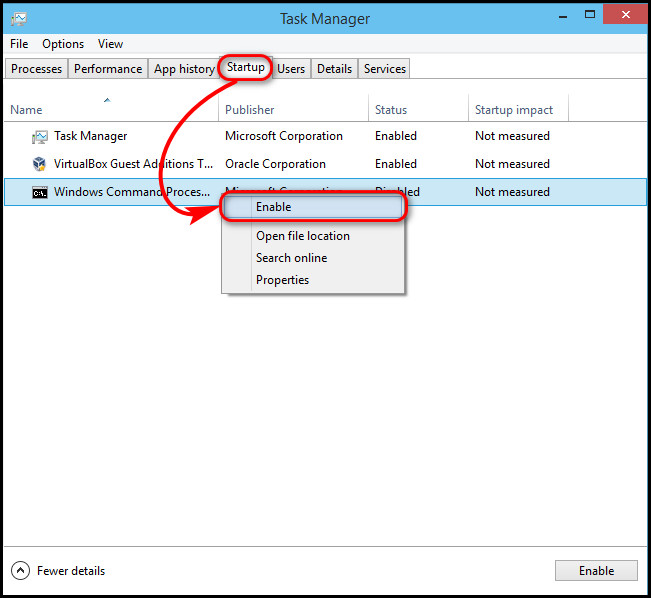
Mund t’ju pëlqejë gjithashtu Windows 11: Çaktivizo Ju jeni gati të dilni
2. Konfiguro një skedar grupi për të detyruar nisjen e programeve
Përdoruesit e Windows mund të detyrojnë një program të ekzekutohet gjatë nisjes duke përdorur skedarë grupi. Konsideroni të konfiguroni një skedar grupi për aplikacionin tuaj të dëshiruar që dëshironi të ekzekutohet automatikisht.
Ja se si të krijoni një skedar grupi për aplikacionin tuaj të dëshiruar:
Shtypni >Windows Key+R dhe shkruani notepad në kërkesën Run. Shtypni Enter për ta hapur. Kopjojeni dhe ngjisni kodin e përmendur më poshtë në dokument. Ndrysho shtegun e skedarit në vendndodhjen e programit të dëshiruar.
@echo joaktiv
\.exe
Dil
Pra, për shembull, nëse dëshiron të ekzekutosh Chrome në fillim, shtegu që duhet të futësh do të jetë
@echo joaktive
C:\Program Files (x86)\Google\Chrome\Application\chrome.exe
Dil
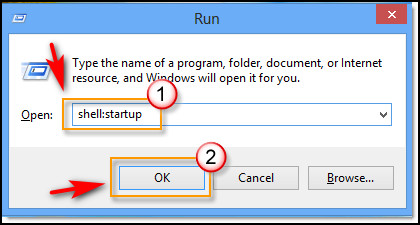
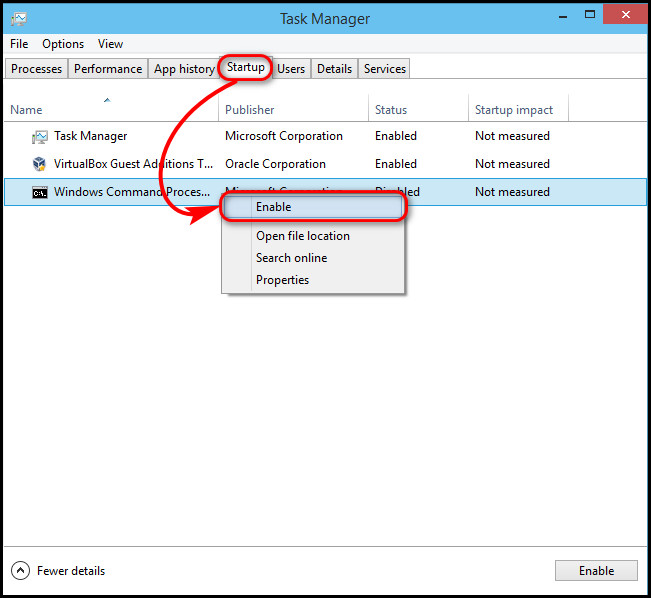
Klikoni Skedar > Ruaj si… dhe ndryshoni shtesën në BAT. Klikoni dy herë mbi skedarin e grupit për ta ekzekutuar. Tani aplikacioni juaj i dëshiruar do të ekzekutohet automatikisht në fillimin e Windows.
Përmbajtjet e lidhura duhet të lexoni: Hiq Bloatware nga Windows 11/10
3. Shto përjashtim në Windows Firewall
Disa programe kanë nevojë për një lidhje interneti gjatë nisjes. Nëse një program i tillë nuk lejohet në Windows Firewall, ai mund të mos hapet ose të bllokohet. Nëse programi juaj i dëshiruar ka një kërkesë të ngjashme, duhet ta shtoni atë si përjashtim në Firewall.
Këtu janë hapat se si të shtoni një përjashtim në Windows Firewall:
Shtypni Windows Key+S dhe shkruani firewall. Klikoni në Windows Firewall. Klikoni Lejo një aplikacion ose veçori përmes Firewall-it të Windows Defender. Zgjidhni Ndrysho cilësimet dhe më pas kliko Lejo një aplikacion tjetër. Gjeni dhe shtoni programin tuaj të dëshiruar nga shfletuesi. Shënoni kutitë e programit tuaj të dëshiruar në të dy llojet e rrjetit dhe klikoni Në rregull.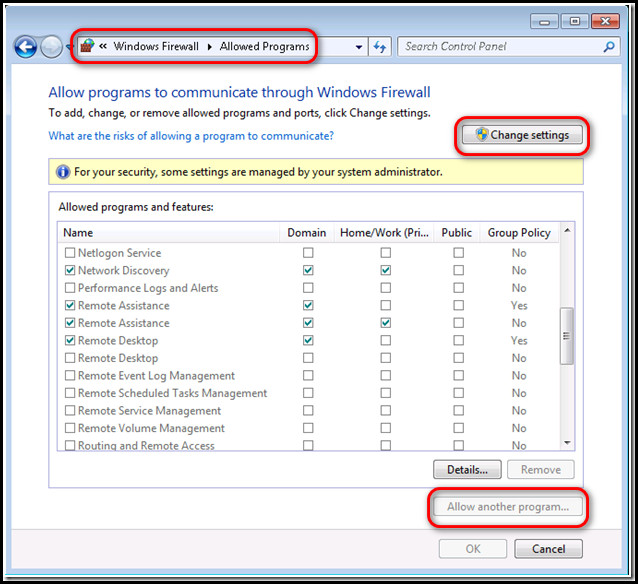
Udhëzues përkatës: 4 mënyra për të çaktivizuar ose aktivizuar mikrofonin në Windows 11
4. Ndrysho regjistrin e Windows 8
Regjistri është autoriteti më i lartë në një PC me Windows. Pra, nëse të gjitha zgjidhjet e dhëna më sipër nuk e rregullojnë këtë problem, më në fund duhet të provoni të redaktoni regjistrin.
Ja se si mund të modifikoni regjistrin e Windows 8:
Shtypni Windows Key+S dhe shkruani regedit. Klikoni në Redaktori i Regjistrit. Shkoni në shtegun e mëposhtëm: HKEY_LOCAL_MACHINE\Software\Microsoft\Windows\CurrentVersion\RunKlikoni me të djathtën në hapësirën boshe dhe zgjidhni E re > Vlera e vargut. Emri i vlerës është i njëjtë me programin që dëshironi të ekzekutoni. Klikoni me të djathtën mbi vlerën e krijuar rishtazi dhe zgjidhni Modifiko. Vendosni shtegun e skedarit të ekzekutueshëm të programit tuaj të dëshiruar në fushën e të dhënave të vlerës. Ruani ndryshon dhe rinis kompjuterin tuaj.
Tani aplikacioni juaj i dëshiruar do të funksionojë automatikisht në nisjen e Windows.
Lexo më shumë se si të rregulloni kodin e gabimit të përditësimit 0x80004005 në Windows 11
Pyetjet e shpeshta
Ku ndodhet dosja e nisjes në Windows 8?
Dosja e nisjes ndodhet në %AppData%\Microsoft \Windows\Start Menu\Programs, njëlloj si Windows 7 dhe Vista.
A është në rregull të çaktivizosh të gjitha programet e nisjes?
Si rregull i përgjithshëm, është e sigurt të hiqni programet e fillimit. Ndonjëherë rrit kohën e nisjes së kompjuterit tuaj.
Si mund t’i kontrolloj shërbimet e nisjes?
Klikoni me të djathtën në shiritin e detyrave dhe zgjidhni Detyra? Menaxher. Më pas shkoni te skeda Fillimi. Këtu mund të shihni listën e të gjitha aplikacioneve që mund të nisin automatikisht dhe të përcaktoni se cilat shërbime duhet të çaktivizohen.
Pse nisja e kompjuterit tim është kaq e ngadaltë?
Programet që synohen të ngarkohen sapo kompjuteri të ndizet mbeten aktive në memorie. Në thelb, këto programe fillestare janë një nga arsyet kryesore për nisjen e ngadaltë në Windows. Mund të çaktivizoni shërbimet e nisjes për të përmirësuar kohën e nisjes së kompjuterit tuaj.
Mendimet përfundimtare
Dosja e nisjes në Windows është një mënyrë e dobishme për të menaxhuar nisjen e kompjuterit tuaj. programet/shërbimet, pasi programet do të nisin automatikisht nëse i vendosim brenda kësaj dosje.
Vendndodhja e zakonshme e dosjes së nisjes në Windows 8 është C:\Users\Username\AppData\Roaming\Microsoft \Windows\Start Menu\Programs\Startup, njëlloj si Windows 7. Ju gjithashtu mund të përdorni dosjen e nisjes duke përdorur komandën shell:startup.
Ky udhëzues. përfshin gjithashtu disa mënyra të thjeshta dhe të dobishme për të zgjidhur çështjet që lidhen me dosjen e fillimit. Shpresojmë, udhëzuesi ynë e ka bërë përvojën tuaj me Windows 8 shumë më të këndshme.

